
19+ cách khôi phục dung lượng tối đa pin iPhone
Cách khôi phục dung lượng tối đa pin iPhone chi tiết với các mẹo dễ, đơn giản, ai cũng có thể làm được. Khôi phục dung lượng pin tối đa của iPhone các dòng. Click xem ngay!
Cách khôi phục dung lượng tối đa pin iPhone là vấn đề được nhiều người quan tâm. Nhất là khi người dùng thấy thiết bị của mình nhanh hết pin. Với một vài mẹo nhỏ và cách thay đổi thói quen sử dụng trong bài viết này. Bạn hoàn toàn có thể kéo dài tuổi thọ pin và cải thiện hiệu suất của chiếc điện thoại.
Thế nào là dung lượng tối đa pin iPhone?
Trước khi tìm hiểu cách khôi phục dung lượng tối đa pin iPhone như thế nào. Bạn hãy cùng tìm hiểu về dung lượng tối đa pin iPhone là gì nhé. Đây là một chỉ số cho biết sức khỏe của pin so với khi pin còn mới. Nói cách khác, nó thể hiện khả năng giữ điện của pin sau một thời gian sử dụng.
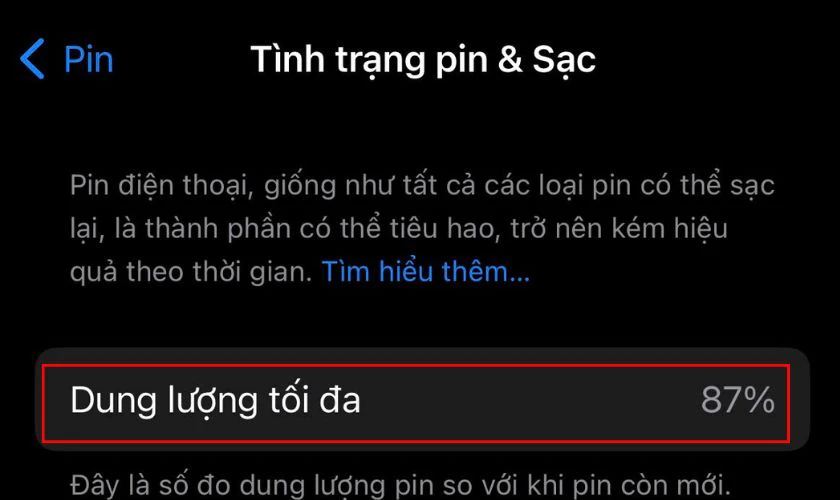
Ví dụ, nếu dung lượng tối đa của pin iPhone bạn đang sử dụng là 95%. Điều đó có nghĩa là khi sạc đầy 100%, pin chỉ lưu trữ được 95% so với lúc mới mua. Còn lại 5% dung lượng đã bị hao hụt do quá trình lão hóa tự nhiên của pin.
Vì sao dung lượng tối đa pin iPhone tụt nhanh?
Việc iPhone tụt pin nhanh là một vấn đề khiến nhiều người dùng cảm thấy lo lắng. Điều này không chỉ ảnh hưởng đến trải nghiệm sử dụng mà còn làm giảm tuổi thọ của thiết bị. Vậy nguyên nhân thực sự nằm ở đâu? Cùng tìm hiểu chi tiết qua các yếu tố sau.
Có các ứng dụng chạy ngầm
Nguyên nhân phổ biến khiến dung lượng pin tối đa giảm nhanh chóng là do các ứng dụng chạy ngầm. Khi các ứng dụng này hoạt động liên tục trong nền. Dù bạn không sử dụng ứng dụng đó thì vẫn tiêu tốn pin, khiến pin nhanh hết, giảm tuổi thọ.
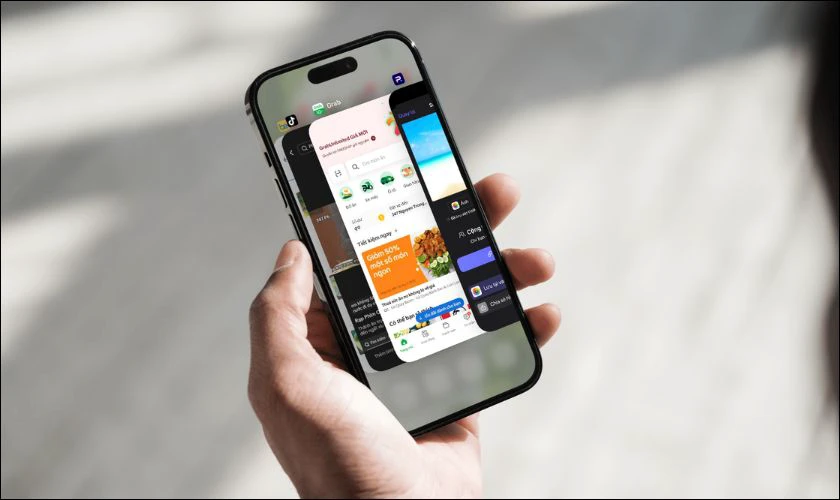
Các ứng dụng chạy ngầm không chỉ khiến pin iPhone tụt nhanh mà còn gây ra nhiều vấn đề khác. Ví dụ như làm giảm hiệu năng của máy, tăng nhiệt độ và tiêu tốn dữ liệu di động.
Lỗi thuật toán dự đoán
Thuật toán vốn được thiết kế để tiên đoán các tác vụ mà người dùng thực hiện. Khi thuật toán dự đoán sai về các ứng dụng hoặc tác vụ mà bạn sẽ sử dụng. Hệ thống có thể giữ các ứng dụng này chạy ngầm, tiêu tốn năng lượng không cần thiết.
Không tối ưu các ứng dụng và tính năng
Cùng với thời gian, hiệu suất của pin sẽ giảm dần, dẫn đến việc thiết bị nhanh hết pin hơn. Ngoài ra, việc sử dụng các ứng dụng ngốn nhiều pin cũng khiến pin bị hao nhanh hơn.
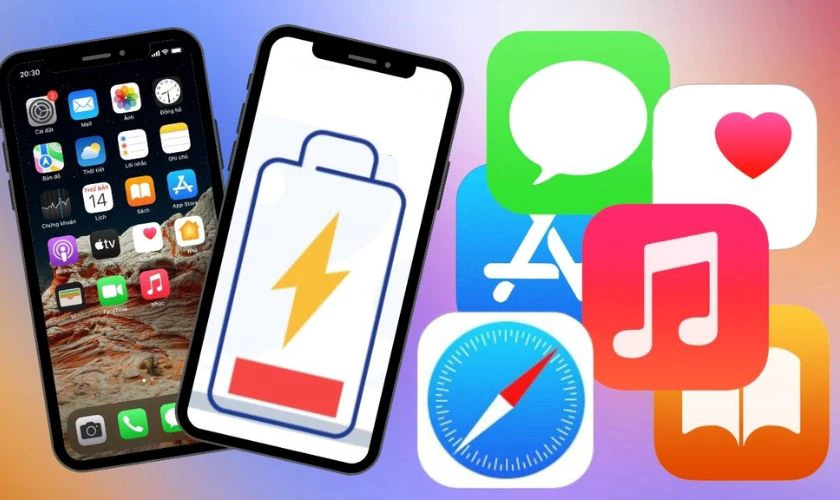
Đặc biệt, việc bật quá nhiều tính năng không cần thiết cũng sẽ khiến pin bị giảm nhanh. Hoặc nhiệt độ môi trường quá cao cũng như các lỗi phần mềm điều khiến pin tiêu hao nhanh hơn.
Dùng mạng 4G liên tục
Dung lượng pin iPhone tụt nhanh khi sử dụng mạng 4G liên tục là một vấn đề khá phổ biến. Việc kết nối với mạng 4G để truy cập internet khiến thiết bị phải tiêu tốn khá nhiều năng lượng. Điều này làm pin điện thoại nhanh chóng cạn kiệt và dung lượng tối đa cũng bị ảnh hưởng.
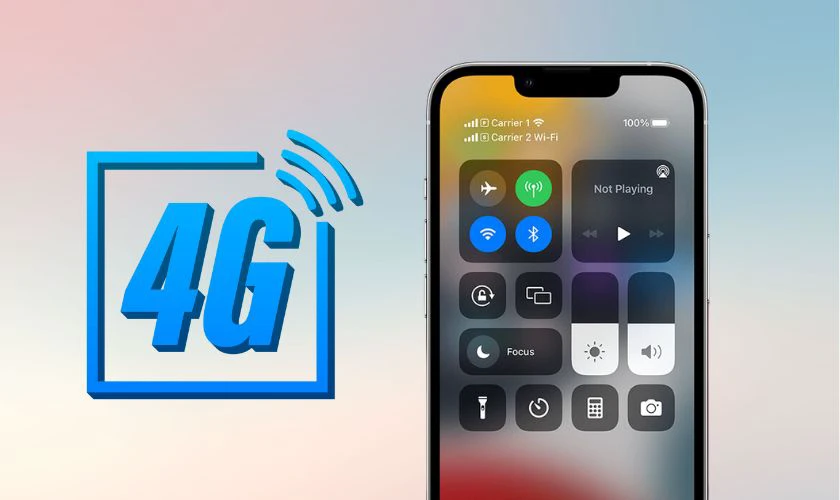
Cụ thể, khi dùng mạng 4G liên tục, các thành phần bên trong iPhone phải hoạt động hết công suất. Việc này tạo ra một lượng nhiệt lớn, gây ảnh hưởng đến tuổi thọ của pin.
Dùng pin không đúng cách
Một trong những nguyên nhân phổ biến khiến pin iPhone bị chai là thói quen sạc pin không hợp lý. Việc thường xuyên sạc pin đến 100% hoặc để pin cạn kiệt hoàn toàn đều không tốt cho pin. Ngoài ra, dùng iPhone ở những nơi có nhiệt độ quá cao cũng khiến pin nhanh bị chai.
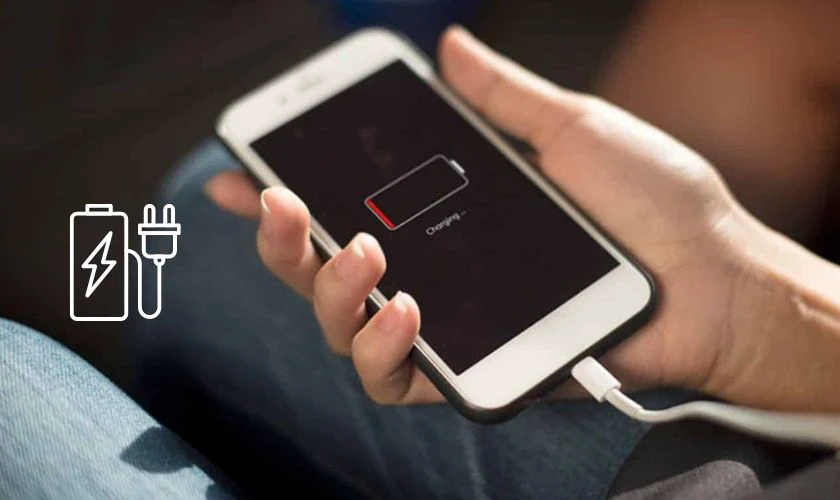
Bên cạnh đó, việc vừa sạc vừa sử dụng điện thoại cũng khiến pin bị nóng lên. Từ đó gây ảnh hưởng đến hiệu suất và tuổi thọ của pin. Và việc bật quá nhiều tính năng không cần thiết cũng khiến pin iPhone nhanh chóng bị chai.
Pin bị lão hóa
Theo thời gian, dung lượng pin tối đa của iPhone thường giảm dần. Đây được gọi là hiện tượng lão hóa pin. Nguyên nhân là do các phản ứng hóa học bên trong pin diễn ra liên tục khi sạc và xả. Càng sạc xả nhiều, các phản ứng này càng làm giảm hiệu suất của pin. Từ đó dẫn đến hiện tượng dung lượng tối đa của pin giảm dần.
Những cách khôi phục dung lượng tối đa pin iPhone
Bạn đang muốn tìm cách cải thiện tuổi thọ pin cho chiếc iPhone của mình. Hãy cùng khám phá những mẹo nhỏ nhưng hiệu quả để phục hồi dung lượng pin iPhone của bạn nhé.
Cập nhật phiên bản iOS phù hợp
Việc cập nhật iOS lên phiên bản mới nhất không chỉ mang đến những tính năng hấp dẫn. Đây còn là cách giúp tối ưu hóa hiệu suất iPhone, bao gồm cả việc cải thiện tuổi thọ pin. Để cập nhật iPhone lên iOS mới, bạn hãy thực hiện theo các bước sau:
Bước 1: Bạn mở app Cài đặt trên điện thoại iPhone rồi chọn Cài đặt chung. Tiếp đến bạn hãy chọn mục Cập nhật phần mềm.
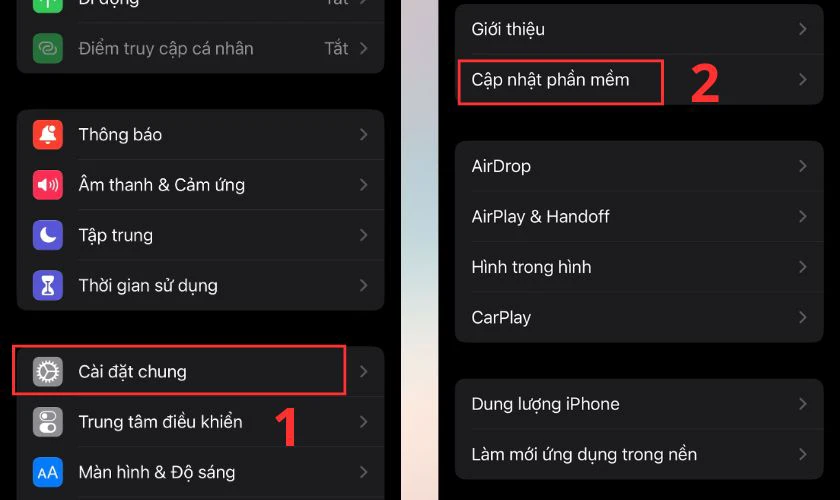
Bước 2: Nếu có bản cập nhật mới sẽ hiển thị thông báo cho bạn biết. Bạn chọn Cài đặt Bây giờ. Khi chọn vào mục này hệ thống sẽ tải sau đó cài đặt phiên bản iOS mới nhất cho iPhone.
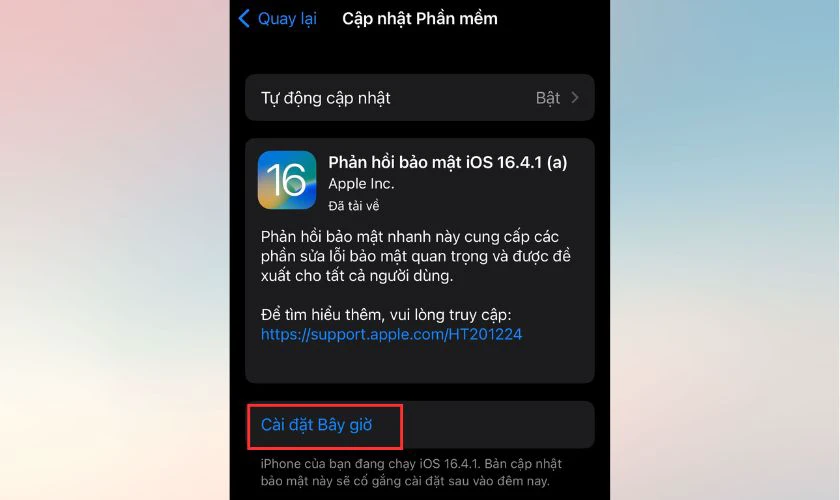
Việc cập nhật iOS lên phiên bản mới nhất là cách hiệu quả để cải thiện dung lượng pin iPhone. Các bản cập nhật thường mang đến những tối ưu hóa về phần mềm. Từ đó giúp pin hoạt động ổn định hơn và kéo dài thời gian sử dụng thiết bị.
Hiệu chỉnh pin trên iPhone, hạn chế tình trạng pin ảo
iPhone báo pin ảo là dung lượng pin hiển thị không tương ứng với thời gian sử dụng thực tế. Điều này gây ra sự bất tiện cho người dùng và ảnh hưởng đến trải nghiệm sử dụng thiết bị. Dưới đây là cách giúp bạn hiệu chỉnh pin trên iPhone, hạn chế tình trạng pin ảo:
Bước 1: Bạn hãy sử dụng điện thoại cho đến khi pin hoàn toàn cạn kiệt và tự động tắt máy. Việc này giúp thiết bị có thể đánh giá lại mức pin chính xác hơn.
Hình 8
Bước 2: Sau khi xả hết pin, hãy sạc pin iPhone đến khi đạt 100% và tiếp tục sạc thêm 2-3 giờ. Điều này nhằm để đảm bảo pin được sạc đầy hoàn toàn.

Bước 3: Thực hiện lại hai bước trên thêm một lần nữa để đảm bảo hiệu quả tốt nhất. Quá trình hiệu chỉnh này sẽ giúp hệ thống quản lý pin của iPhone cập nhật lại chính xác hơn.
Thông qua việc thực hiện các bước trên, bạn đã có thể tự mình hiệu chỉnh lại pin iPhone. Tuy nhiên, nếu vấn đề vẫn còn tồn tại sau khi thực hiện các bước này. Bạn hãy tham khảo cách khắc phục tiếp theo nhé.
Tắt chế độ cập nhật múi giờ tự động
Chức năng tự động cập nhật múi giờ tự động có thể khiến điện thoại bị giảm pin. Vậy làm thế nào để khắc phục vấn đề này? Cùng tìm hiểu ngay cách tắt chế độ cập nhật múi giờ ngay dưới đây:
Bước 1: Mở Cài đặt trên màn hình chính của điện thoại. Sau đó bạn chọn Cài đặt chung rồi chọn mục Ngày & Giờ.
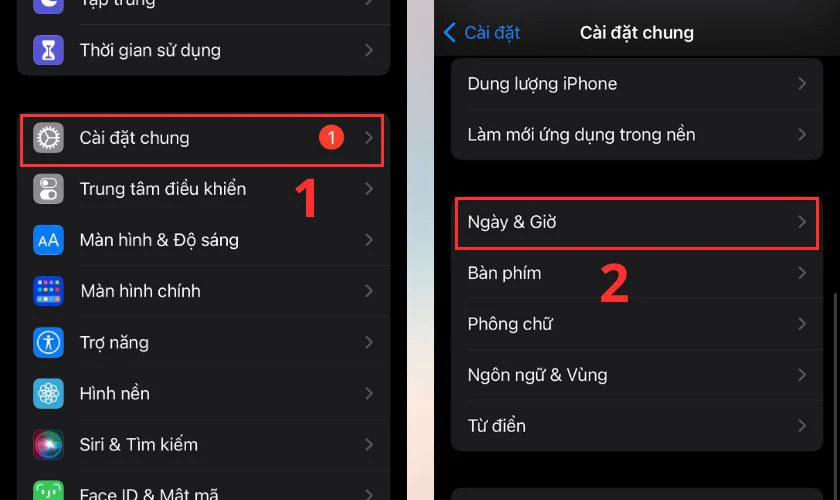
Bước 2: Cuối cùng, bạn chỉ cần tắt chức năng Đặt tự động bằng cách gạt nút sang trái.
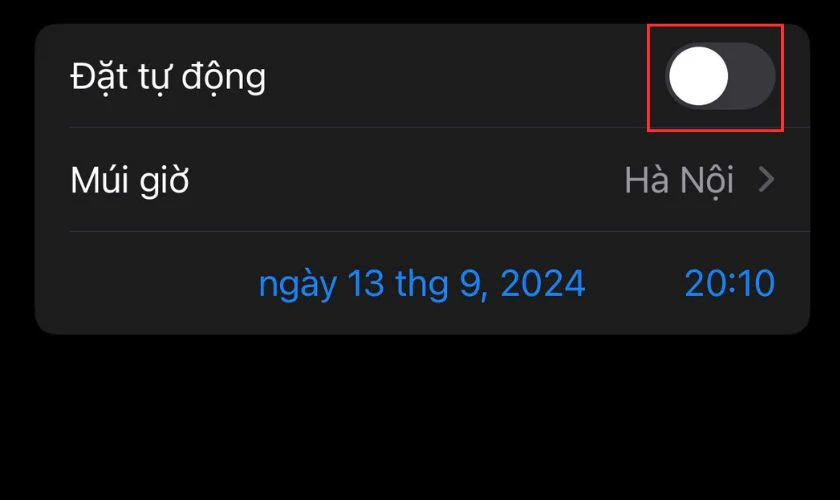
Như vậy với 2 bước bạn đã có thể tắt chế độ cập nhật múi giờ tự động trên iPhone. Việc tắt tính năng này là cách hiệu quả để kéo dài thời lượng pin cho iPhone của bạn.
Giảm hao pin bằng cách tắt các chế độ kết nối khi không dùng
Việc giữ cho chiếc iPhone hạn chế hao pin là điều mà ai cũng mong muốn. Một trong những cách đơn giản kéo dài thời lượng pin là tắt các kết nối không cần thiết. Hãy cùng thực hiện theo các bước sau đây để kéo dài thời lượng pin nhé:
Bước 1: Vuốt từ trên xuống dưới màn hình để mở Trung tâm điều khiển. Đây là một tính năng vô cùng tiện lợi, giúp bạn truy cập nhanh các cài đặt thường dùng. Ví dụ như Wi-Fi, Bluetooth, chế độ máy bay,... mà không cần phải vào sâu trong menu Cài đặt.
Bước 2: Tại Trung tâm điều khiển, bạn sẽ thấy các biểu tượng tương ứng với các tính năng kết nối. Để tắt một tính năng nào đó, chỉ cần chạm vào biểu tượng của nó. Biểu tượng sẽ chuyển sang màu xám, cho biết tính năng đó đã bị tắt.
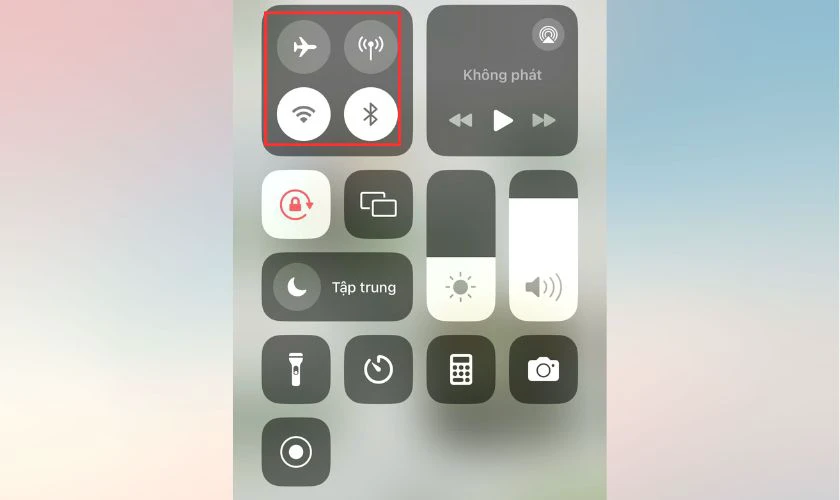
Việc tắt các tính năng kết nối khi không sử dụng sẽ giúp tiết kiệm đáng kể lượng pin iPhone. Chỉ với vài thao tác đơn giản, bạn đã có thể kéo dài thời gian sử dụng thiết bị rồi đấy.
Tắt đèn LED thông báo
Một trong những tính năng tiêu tốn pin đó là đèn LED thông báo cuộc gọi hoặc tin nhắn. Để tắt tính năng này và tiết kiệm pin, bạn thực hiện theo các bước sau:
Bước 1: Từ màn hình chính của điện thoại, tìm và chọn biểu tượng Cài đặt. Trong cài đặt, tìm và chọn mục Trợ năng. Bạn tìm đến mục Âm thanh & hình ảnh.
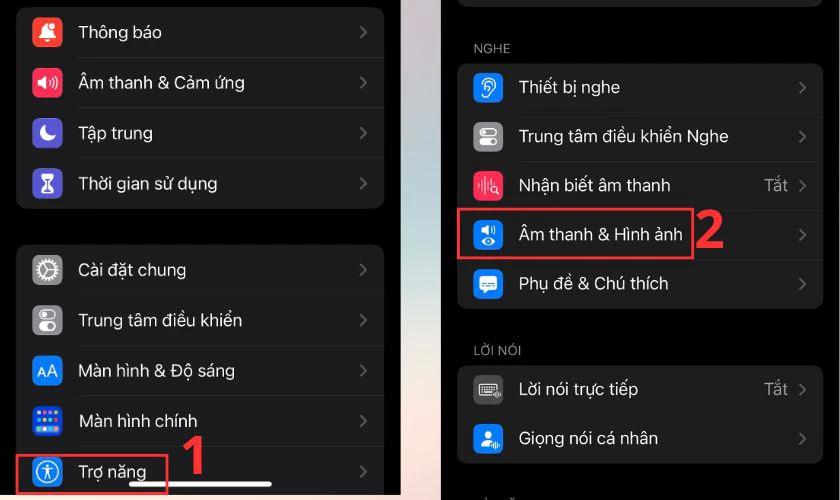
Bước 2: Sau đó bạn tìm đến mục Đèn LED thông báo và tắt bằng cách gạt nút chuyển đổi sang bên trái.
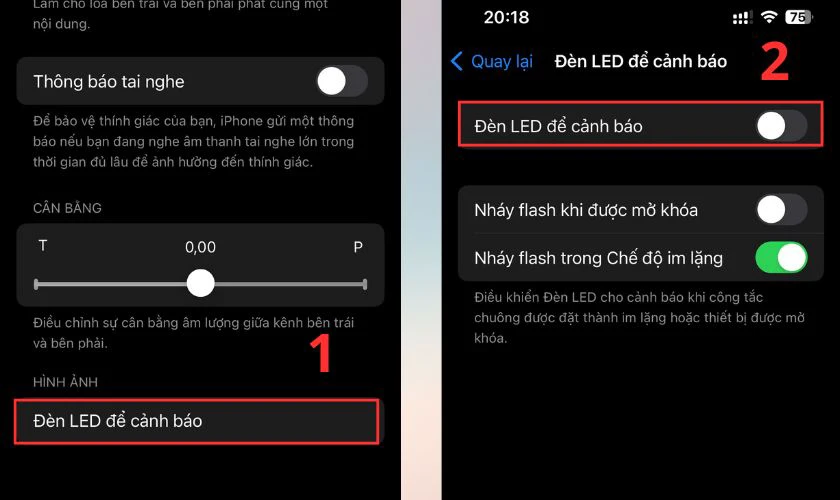
Như vậy với 2 bước đơn giản là bạn đã tắt đèn led thông báo thành công. Việc tắt tính năng này sẽ giúp bạn tiết kiệm pin cho iPhone một cách hiệu quả.
Tắt trợ lý Siri để tiết kiệm pin
Siri là trợ lý ảo thông minh của Apple và được rất nhiều người yêu thích. Tuy nhiên, việc kích hoạt Siri liên tục có thể khiến pin thiết bị nhanh chóng cạn kiệt. Nếu bạn muốn kéo dài thời gian sử dụng pin mà không ảnh hưởng đến trải nghiệm người dùng. Bạn hãy cùng thực hiện các bước sau tắt tính năng Siri:
Bước 1: Từ màn hình chính của iPhone, bạn hãy tìm và chạm vào biểu tượng Cài đặt. Trong menu Cài đặt, hãy cuộn xuống và tìm mục Siri & Tìm kiếm.
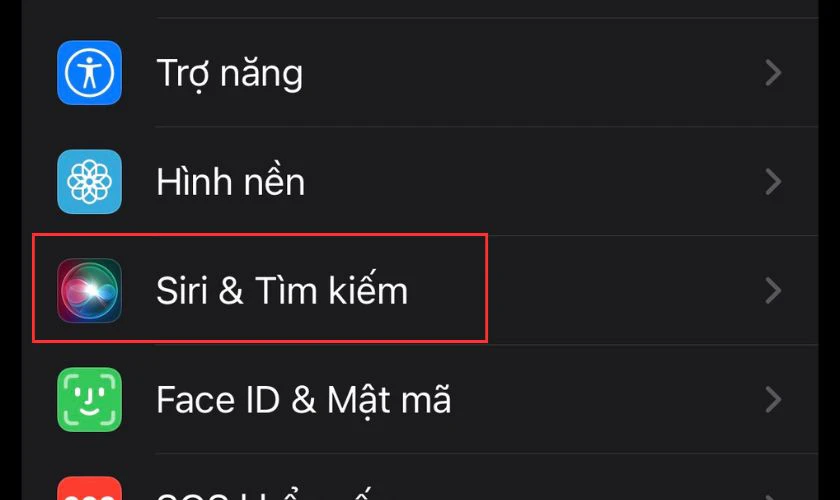
Bước 2: Khi đã vào mục Siri & Tìm kiếm, bạn sẽ thấy một loạt các tùy chọn. Hãy chọn vào Lắng nghe rồi chọn Tắt.
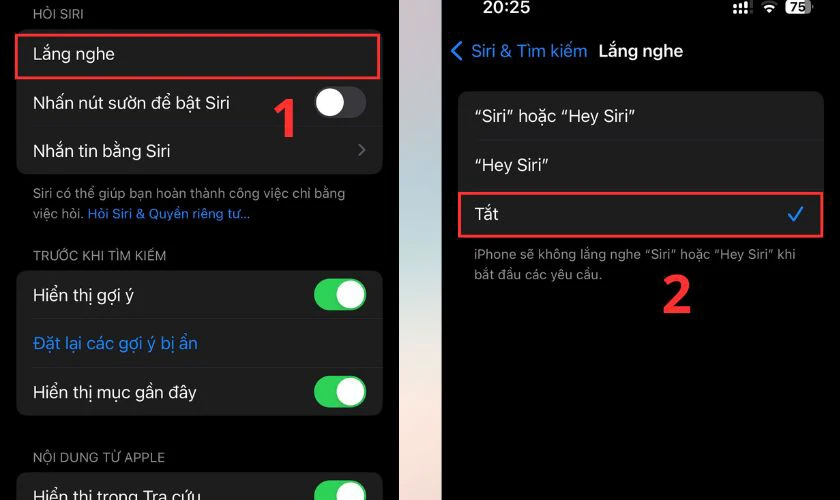
Chỉ với vài thao tác đơn giản như trên, bạn đã tắt tính năng Siri xong. Hãy nhớ rằng, việc tắt Siri sẽ không làm ảnh hưởng đến các tính năng khác của máy. Nếu muốn kích hoạt lại Siri chỉ cần thực hiện lại các bước trên và gạt công tắc sang phải.
Tắt chế độ định vị khi không dùng
Pin iPhone tiêu hao nhanh chóng có thể là do tính năng định vị luôn hoạt động. Để tiết kiệm pin và kéo dài thời gian sử dụng thiết bị. Việc tắt tính năng định vị khi không cần thiết là một giải pháp đơn giản nhưng hiệu quả. Dưới đây là hướng dẫn cách tắt chế độ định vị khi không dùng:
Bước 1: Truy cập vào Cài đặt của điện thoại để tiến hành tùy chỉnh các thiết lập của máy. Tại đây, bạn hãy tìm và chọn mục Quyền riêng tư & Bảo mật. Tiếp theo, hãy nhấn vào mục Dịch vụ định vị.
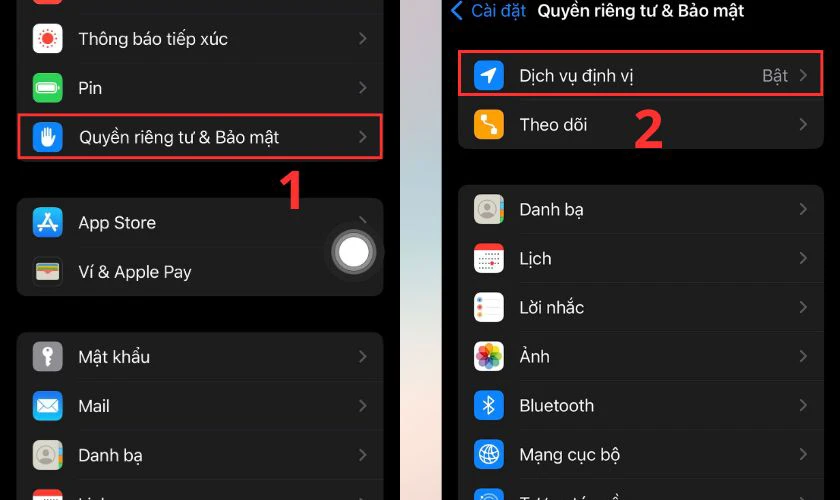
Bước 2: Cuối cùng, bạn chỉ cần gạt nút chuyển đổi sang bên trái để tắt hoàn toàn tính năng định vị.
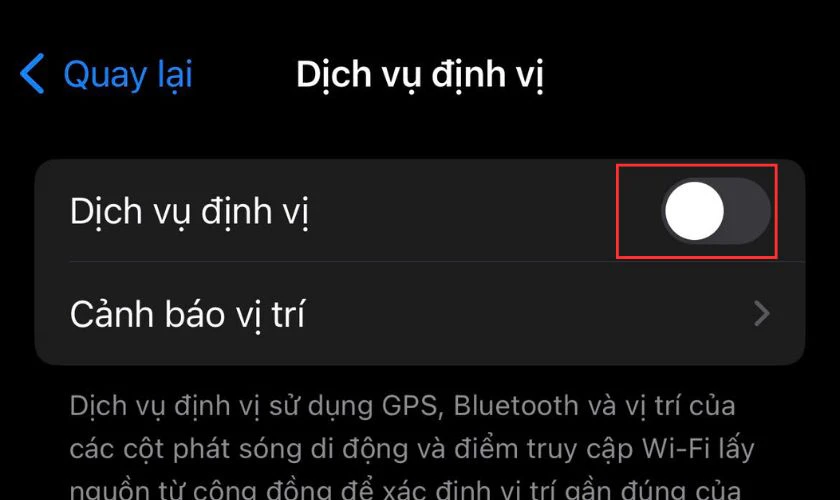
Việc tắt tính năng định vị sẽ giúp tiết kiệm pin và bảo vệ quyền riêng tư của người dùng. Thao tác này sẽ ngăn chặn các ứng dụng truy cập vào vị trí của bạn một cách trái phép.
Sử dụng chế độ nguồn điện thấp
Để kích hoạt chế độ nguồn điện thấp trên iPhone của bạn và tận hưởng thời lượng pin lâu hơn. Bạn có thể tham khảo 2 bước dưới đây:
Bước 1: Bạn chọn biểu tượng Cài đặt sau đó cuộn xuống và tìm mục Pin.

Bước 2: Trong mục Pin, bạn sẽ thấy tùy chọn Chế độ nguồn điện thấp. Bạn Nhấn vào công tắc bên cạnh để bật tính năng này. Khi công tắc chuyển sang màu xanh lá cây, tức là bạn đã kích hoạt thành công chế độ tiết kiệm pin.
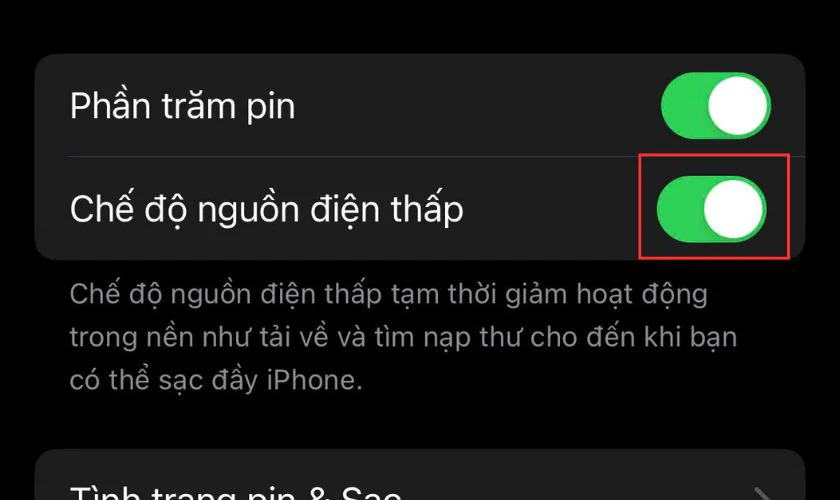
Với chỉ vài thao tác đơn giản, bạn đã có thể kéo dài thời lượng sử dụng pin của iPhone. Bạn hãy tận dụng tối đa tính năng này để tăng trải nghiệm sử dụng iPhone nhé.
Áp dụng độ sáng tự động
Để đảm bảo trải nghiệm người dùng tốt nhất và tiết kiệm pin hiệu quả. Hiện nay hầu hết các smartphone đều được trang bị tính năng tự động điều chỉnh độ sáng màn hình. Vậy làm thế nào để kích hoạt tính năng hữu ích này? Bạn hãy cùng tìm hiểu qua các bước đơn giản dưới đây:
Bước 1: Truy cập vào Cài đặt của điện thoại rồi tìm đến mục Màn hình & Độ sáng. Tại đây, bạn sẽ tìm thấy các tùy chỉnh liên quan đến màn hình của điện thoại.
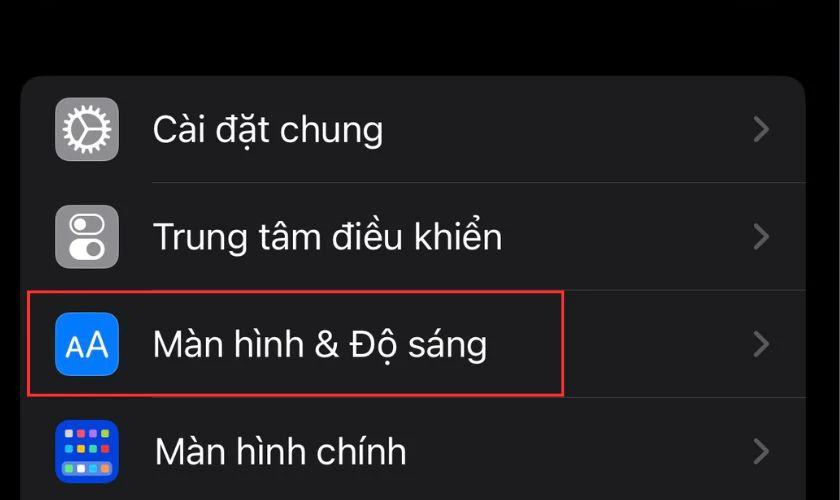
Bước 2: Bạn chọn Độ sáng tự động rồi kéo công tắc sang phải để bật tính năng này lên.
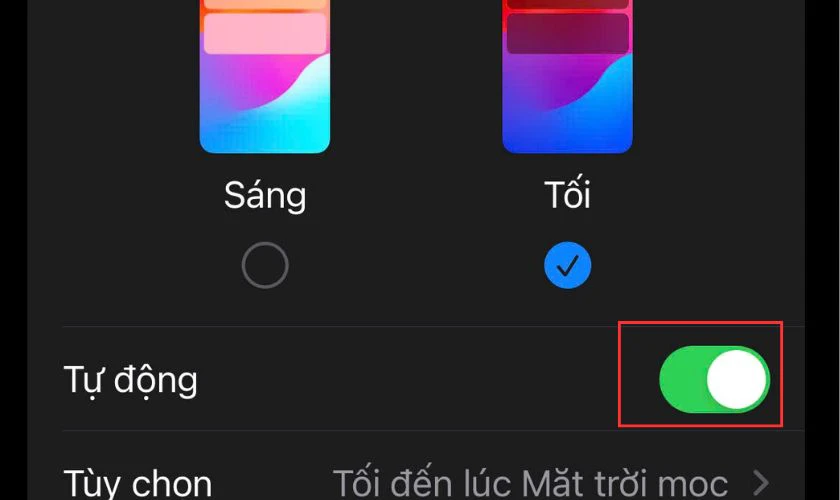
Sau khi bật, cảm biến ánh sáng trên điện thoại sẽ tự động đo cường độ ánh sáng xung quanh. Từ đó cảm biến sẽ điều chỉnh độ sáng màn hình cho phù hợp. Điều này giúp bảo vệ mắt và kéo dài thời lượng pin.
Tối ưu quá trình sạc pin cho iPhone
Việc bảo vệ tuổi thọ pin điện thoại luôn là mối quan tâm hàng đầu của người dùng. Để kéo dài thời gian sử dụng pin hiệu quả khi sử dụng. Bạn hãy sử dụng tính năng tối ưu hóa quá trình sạc thông qua bước hướng dẫn sau đây:
Bước 1: Từ màn hình chính, tìm và chọn biểu tượng Cài đặt. Sau đó bạn vào mục Pin. Tại đây, bạn sẽ tìm thấy tất cả thông tin liên quan đến pin của thiết bị.
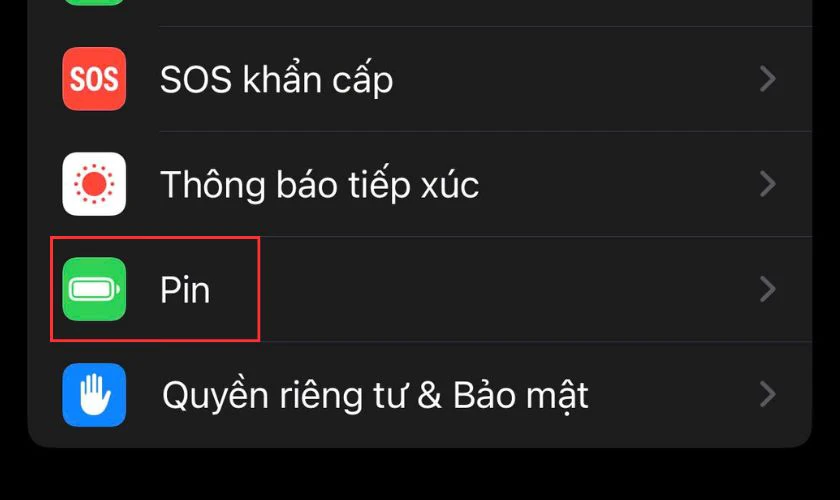
Bước 2: Để quản lý quá trình sạc, bạn hãy nhấn vào mục Tình trạng pin. Cuối cùng, bạn sẽ thấy tùy chọn Sạc pin được tối ưu hóa. Hãy kích hoạt tính năng này bằng cách gạt nút sang bên phải.
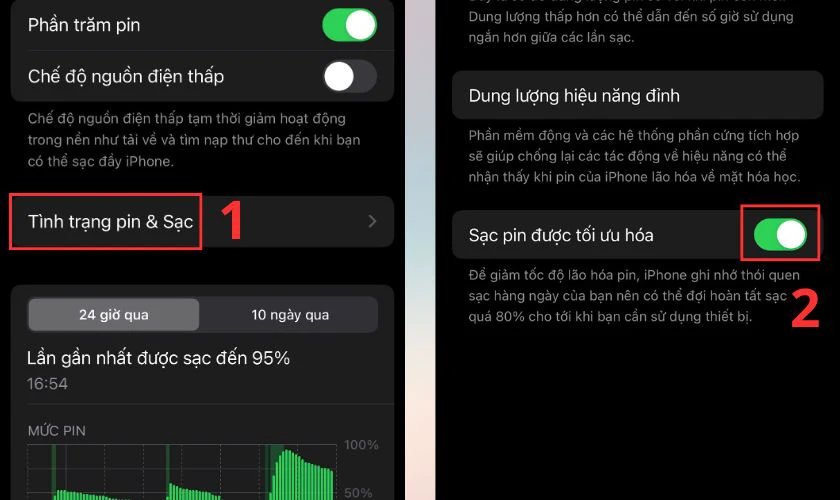
Khi bật tính năng tối ưu hóa quá trình sạc trên iPhone. Thiết bị của bạn sẽ tự động điều chỉnh quá trình sạc để giảm thiểu việc sạc đầy 100% liên tục. Từ đó kéo dài tuổi thọ pin một cách hiệu quả.
Tắt các ứng dụng chạy ngầm
Bạn đang gặp phải tình trạng pin iPhone tụt nhanh bất thường? Một trong những nguyên nhân có thể là do các ứng dụng chạy ngầm ngốn khá nhiều năng lượng. Hãy cùng thực hiện các bước đơn giản sau để tắt tính năng làm mới ứng dụng trong nền nhé:
Bước 1: Đầu tiên, bạn hãy tìm và mở Cài đặt trên màn hình chính của iPhone. Tại giao diện Cài đặt, bạn hãy cuộn xuống và nhấn vào Cài đặt chung. Bạn tìm đến tùy chọn Làm mới ứng dụng trong nền.
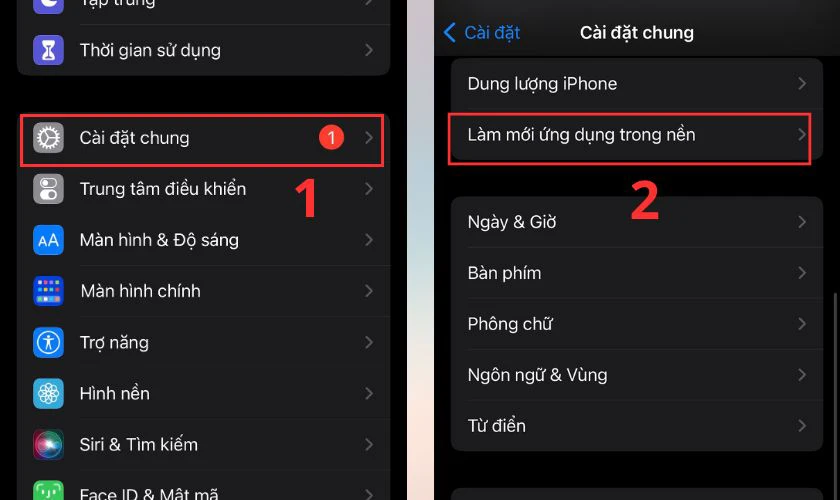
Bước 2: Tại đây, bạn sẽ thấy danh sách các ứng dụng và trạng thái làm mới của chúng. Để tắt hoàn toàn tính năng làm mới cho tất cả ứng dụng. Bạn hãy chọn vào Làm mới ứng dụng trong nền rồi chọn Tắt. Bạn cũng có thể tùy chỉnh từng ứng dụng bằng cách gạt nút tắt riêng lẻ.
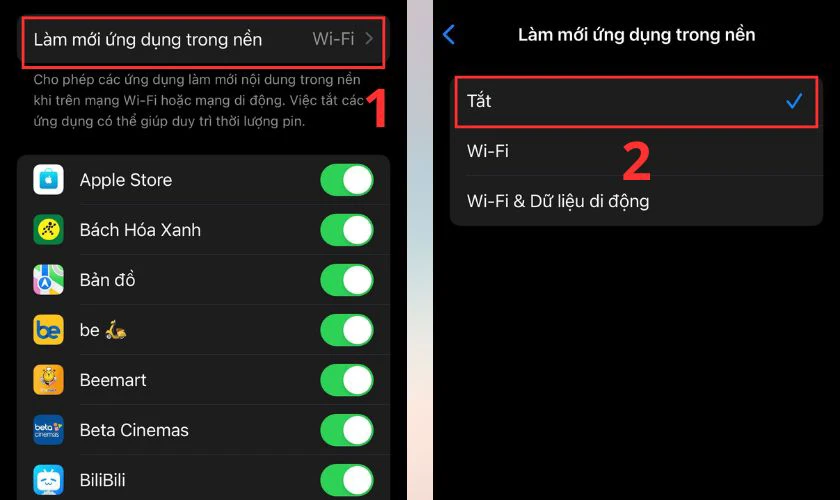
Chỉ với vài thao tác đơn giản như trên. Bạn đã có thể kiểm soát việc tiêu thụ pin của iPhone một cách hiệu quả. Bằng cách tắt tính năng làm mới ứng dụng trong nền được hướng dẫn trên đây. Các ứng dụng sẽ không tự cập nhật và chạy ngầm, giúp tiết kiệm đáng kể lượng pin tiêu thụ.
Khôi phục cài đặt gốc
Khi dung lượng tối đa của pin iPhone giảm đáng kể. Lúc này việc khôi phục cài đặt gốc có thể là giải pháp cuối cùng. Quá trình này sẽ xóa toàn bộ dữ liệu trên máy, đưa iPhone về trạng thái ban đầu. Đây là cách hiệu quả để loại bỏ lỗi phần mềm tiềm ẩn gây ảnh hưởng đến tuổi thọ pin:
Bước 1: Mở ứng dụng Cài đặt của iPhone rồi chọn Cài đặt chung. Sau đó bạn hãy chọn mục Chuyển hoặc đặt lại iPhone.
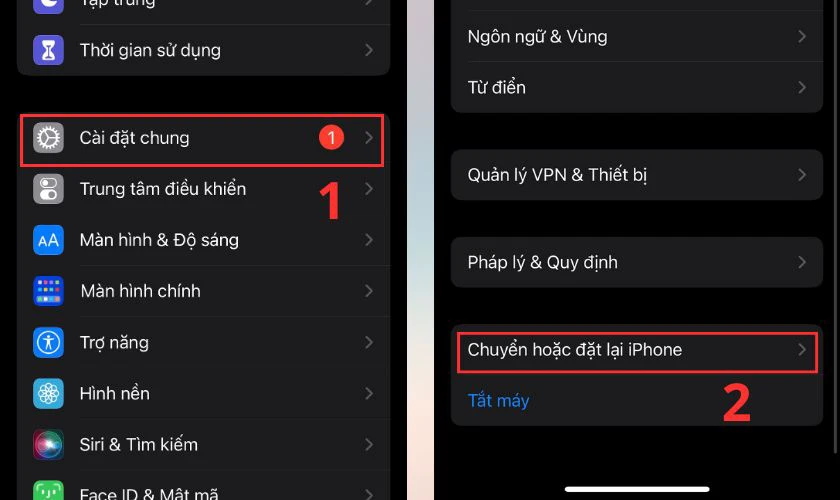
Bước 2: Bạn chọn Đặt lại và chọn tiếp vào Đặt lại tất cả cài đặt.
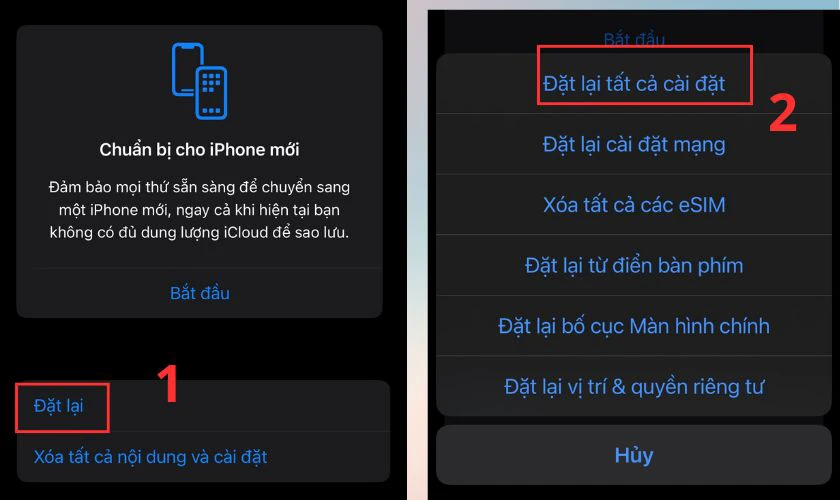
Lưu ý: Việc thực hiện khôi phục cài đặt gốc sẽ xóa tất cả dữ liệu trên máy. Do đó bạn hãy cân nhắc thật kỹ khi thực hiện. Nếu chọn thực hiện cách này thì bạn hãy sao lưu dữ liệu quan trọng nhé.
Một số câu hỏi liên quan đến cách khôi phục dung lượng tối đa pin iPhone
Dưới đây là những giải đáp về dung lượng tối đa pin iPhone. Bạn hãy tham khảo để có thêm thông tin về nội dung này nhé.
Dung lượng tối đa pin iPhone bao nhiêu thì nên thay?
Theo khuyến cáo của Apple đối với người dùng điện thoại iPhone. Khi dung lượng tối đa của pin giảm xuống dưới 80%, bạn nên xem xét việc thay pin. Nếu không thay pin thì máy sẽ có thời gian sử dụng giảm đi so với ban đầu. Đặc biệt máy có thể bị tắt nguồn đột ngột hoặc bạn phải sạc nhiều lần trong ngày.
Có nên thay pin dung lượng cao cho iPhone
Nhiều người thắc mắc liệu có nên thay pin dung lượng cao hơn cho iPhone hay không. Câu trả lời cho vấn đề này là không nên. Việc thay pin dung lượng cao hơn cho iPhone có thể gây ra một số vấn đề như:
- Không tương thích: Pin dung lượng cao có thể không tương thích với iPhone, gây ra các lỗi phần mềm.
- Ảnh hưởng đến hiệu năng: Pin dung lượng cao thường có kích thước lớn hơn. Từ đó có thể gây áp lực lên các linh kiện khác và ảnh hưởng đến hiệu năng của máy.
- Tiềm ẩn nguy cơ cháy nổ: Pin dung lượng cao có thể gây ra tình trạng nóng máy và thậm chí là cháy nổ.

Do đó bạn chỉ nên thay pin chính hãng có dung lượng pin đúng với yêu cầu của máy. Việc sử dụng pin đúng dung lượng của máy sẽ giúp đảm bảo tuổi thọ và hiệu năng của pin. Đồng thời tránh các rủi ro không đáng có khi sử dụng điện thoại.
Kết luận
Cách khôi phục dung lượng tối đa pin iPhone không còn là vấn đề nan giải. Với những thông tin chia sẻ trên, hy vọng bạn đã có những kiến thức hữu ích. Ghé ngay website của Điện Thoại Vui để cập nhật thêm nhiều thông tin nhé.
Bạn đang đọc bài viết 19+ cách khôi phục dung lượng tối đa pin iPhone tại chuyên mục Thủ thuật thiết bị trên website Điện Thoại Vui.
Admin
Link nội dung: https://blogtinhoc.edu.vn/19-cach-khoi-phuc-dung-luong-toi-da-pin-iphone-1734614425-a441.html